Hvis du har brukt Windows-operativsystemet, har du sannsynligvis brukt Ctrl + Alt + Del-kombinasjonen for å starte oppgavebehandling. Som standard trykker du hurtigtastene, CTRL + ALT + DEL i Ubuntu-systemet ber om en avloggingsdialogboks for skrivebordsmiljøet GNOME. Hvis dette ikke er det du vil, og i stedet ønsker å se Ubuntus System Monitor, er dette tipset for deg!
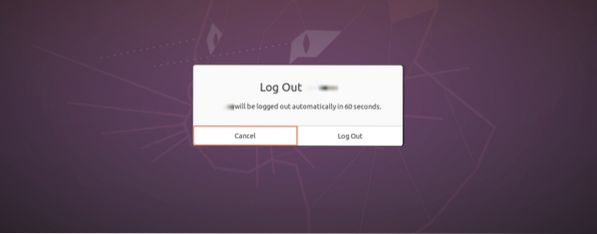
Denne guiden tar en trinnvis tilnærming for å sette opp CTRL + ALT + DEL hurtigtastene for å starte oppgavebehandling.
Funksjoner til Oppgavebehandling
• Viser løpeprosessen
• Viser minne og CPU-forbruk av prosesser per kjerne
• Overvåke tilgjengelig og brukt diskplass
• Kontrollere og overvåke prosesser, for eksempel å drepe en uønsket prosess.
• Viser nettverksbruk.
Sett opp CTRL + ALT + DEL for å starte Oppgavebehandling i Ubuntu 20.04 LTS
Trinn 1. Åpne Innstillinger-appen fra Ubuntu-applikasjonsmenyen.
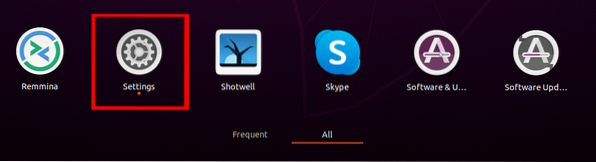
Steg 2. Rull ned og klikk på hurtigtastfanen.
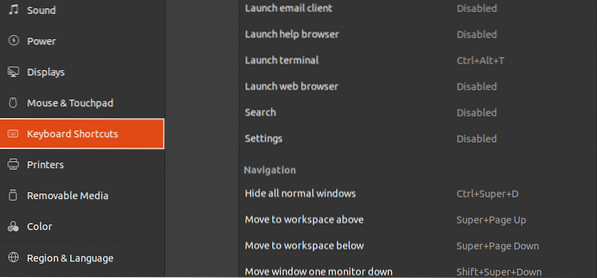
Trinn 3. Bla og velg Logg av under systemdelen.
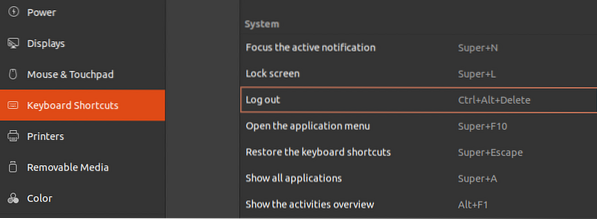
Vi må tilordne alternativet Logg ut på nytt med et sett med hurtigtaster. For vårt tilfelle vil vi tildele det SHIFT + CTRL + L. Klikk på Logg ut, og et vindu dukker opp og ber deg angi den nye snarveien. Klikk på Sett knappen for å bruke endringene.
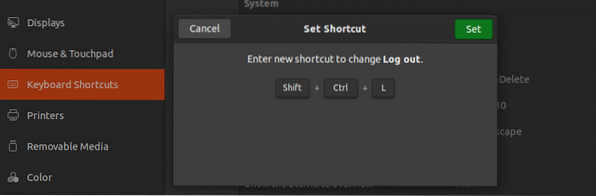
Dette trinnet er viktig fordi hver kombinasjon av hurtigtaster ikke kan utføre mer enn én handling. Så vi må endre denne standardinnstillingen for Logg ut for å gjøre Ctrl + Alt + Del-kombinasjonen tilgjengelig for bruk.
Trinn 4. Start dialogboksen Legg til tilpasset snarvei ved å klikke på “+” skiltet nederst i hurtigtastvinduet.
Dialogboksen Tilpasset snarvei vil dukke opp og be a Navn, Kommando, og hurtigtaster. Vi vil tilordne snarveien et navn "Oppgavebehandling", kommandoen som skal utføres som "gnome-system-monitor" og hurtigtastene som CTRL + ALT + DEL.
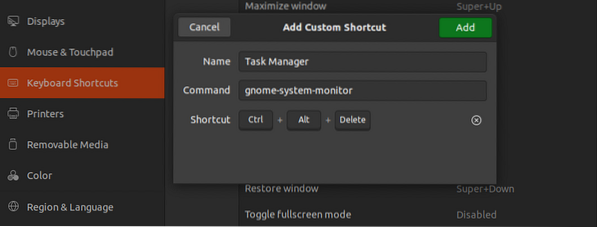
Trinn 5. Klikk på Legg til-knappen øverst til høyre i dialogboksen for å fullføre oppgaven. Den nye hurtigtasten vises under menyen Egendefinerte snarveier
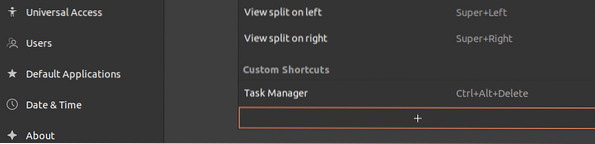
Du kan nå trykke på CTRL + ALT + DEL-tastaturkombinasjonen for å åpne oppgavebehandling i Ubuntu 20.04 LTS.
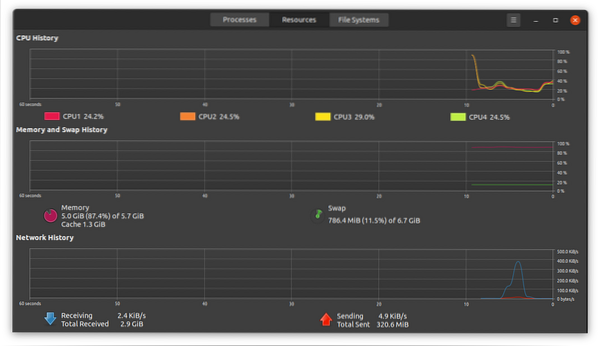
Vinduet er delt inn i tre faner - prosesser, ressurser og filsystemer.
- Prosessdelen viser alle prosessene som kjører på Ubuntu-systemet ditt. Prosess-ID, minne, CPU-prosent vises også her. For å drepe en prosess, høyreklikker du på den og velger drepealternativet.
- Ressurefanen viser CPU-historikken, nettverkshistorikken, byttehistorikken og minneloggen.
- Delen Filsystemer viser egenskapene til harddiskenheten, som inkluderer total størrelse, type, brukt plass og tilgjengelighet.
For å fjerne den angitte hurtigtasten, åpner du Innstillinger-siden igjen og navigerer i den tilpassede snarveisdelen. Velg snarveienavnet og klikk på Fjern-knappen.
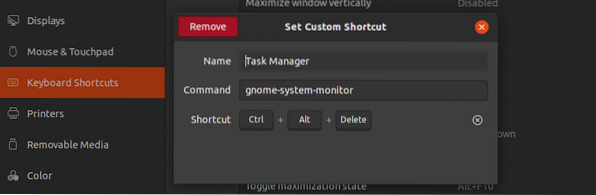
Det er det! Du kan nå bruke Ctrl + Alt + Del for å starte oppgavebehandling på ditt Ubuntu-system. Det kan være veldig nyttig i situasjoner der systemet ditt har frosset, og du må drepe noen applikasjoner kraftig. Foruten å sette en snarvei for Oppgavebehandling, kan du angi andre som Launch Terminal, Volum ned / opp, etc. Hvis du har noen problemer med hele denne prosedyren, er du velkommen til å trykke kommentarfeltet nedenfor.
 Phenquestions
Phenquestions



